Přidáním textových polí do obrazců v aplikaci Visio můžete zobrazit další informace o obrazci ve výkresu nebo dokumentu.
Vložení pole do obrazce
-
Vyberte obrazec, do kterého chcete vložit pole.
-
Na kartě Vložení klikněte ve skupině Text na tlačítko Pole.
-
V dialogovém okně Pole proveďte následující akce:
-
V seznamu Kategorie klikněte na typ požadovaného pole.
-
V seznamu Název pole klikněte na požadované pole.
-
Klikněte na tlačítko OK.
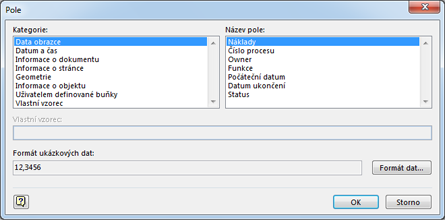
-
Vložení pole do ohraničení stránky
-
Vyberte kartu stránky pozadí, jehož ohraničení chcete změnit.
-
Na stránce pozadí vyberte část ohraničení, pro kterou chcete použít pole.
-
Na kartě Vložení klikněte ve skupině Text na tlačítko Pole.
-
V dialogovém okně Pole proveďte následující akce:
-
V seznamu Kategorie klikněte na typ požadovaného pole.
-
V seznamu Název pole klikněte na požadované pole.
-
Klikněte na tlačítko OK.
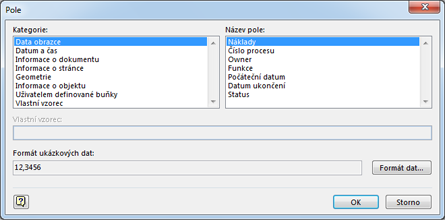
-
Změna formátu dat pole
-
Vyberte pole, jehož formátování chcete změnit.
-
Na kartě Vložení klikněte ve skupině Text na tlačítko Pole.
-
V dialogovém okně Pole klikněte na tlačítko Formát dat.
-
V dialogovém okně Formát dat proveďte následující kroky:
-
V seznamu Kategorie vyberte požadovaný formát dat.
-
Vedle seznamu Kategorie proveďte případné další požadované změny formátování.
-
Klikněte na tlačítko OK.
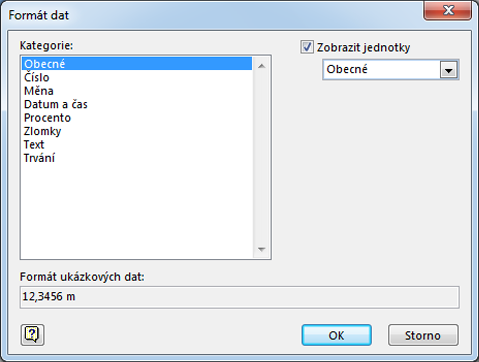
-
Další informace o polích
Pole jsou speciální textové prvky, které lze použít pro blok textu obrazce nebo pro ohraničení stránky pozadí. Pole jsou uspořádána do kategorií, například Datum a čas, Informace o dokumentu a Data obrazce. Po změně informací, na kterých je pole založeno, se pole automaticky aktualizuje.
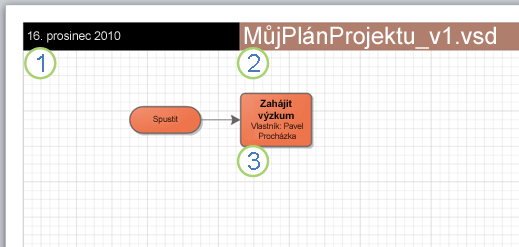
Pole Datum a čas, nastavené na možnost Datum a čas poslední úpravy
Pole Informace o dokumentu, nastavené na možnost Název souboru
Pole Data obrazce, nastavené na možnost Vlastník
Některá pole, například Datum a čas, jsou užitečná pro poskytování přesných časových údajů v hotových výkresech. Jiné kategorie polí, například Informace o dokumentu (zobrazuje souhrnné informace o souboru, jež se zadávají po kliknutí na kartu Soubor a potom na kartu Informace – nebo v dialogovém okně Vlastnosti výkresu), usnadňují sledování informací při práci na výkresu.
|
Typ pole |
Popis |
|
Data obrazce |
Zobrazuje informace obsažené v datech obrazce, jak jsou zadány v podokně úloh Data obrazce. |
|
Datum a čas |
Použije data z počítače k zobrazení data a času vytvoření, revize nebo tisku výkresu, nebo k zobrazení aktuálního data a času. |
|
Informace o dokumentu |
Zobrazuje informace z dialogového okna Vlastnosti výkresu nebo z karty Informace, jež se zobrazí po kliknutí na kartu Soubor. |
|
Informace o stránce |
Zobrazuje informace o stránce, na které se obrazec nebo ohraničení nachází, například název stránky, číslo, odpovídající stránku pozadí nebo počet stránek ve výkresu. |
|
Geometrie |
Zobrazuje šířku, výšku nebo úhel obrazce. |
|
Informace o objektu |
Zobrazuje informace o obrazci, například z jakého obrazce předlohy byl vytvořen, ID obrazce a název obrazce. |
|
Uživatelem definované buňky |
Zobrazuje některá podkladová data obrazce, například výchozí výšku a šířku obrazce nebo verzi aplikace Visio, jež byla použita k vytvoření obrazce. |
|
Vlastní vzorec |
Umožňuje zadat vlastní vzorec, který používá informace o obrazci. Můžete zadat například následující vzorec, který vyjadřuje oblast obrazce: |










